Акаунти
В раздела Акаунти ще видите списък с всички ваши акаунти, добавени към ESET Password Manager. По-долу ще намерите информация за:
Офлайн наличност Функциите, които изискват достъп до интернет, не са налични, а конкретните бутони са неактивни или не са представени. |
Добавяне на нов акаунт – опции
1.Влезте в уеб сайта с потребителското си име (данни за вход) и паролата. Ако уеб сайта или конкретните данни за вход все още не са запаметени в базата данни, Password Manager ще ви подкани да запишете идентификационните данни, които сте въвели току-що. Трябва да сте инсталирали и разрешили подходящото разширение на браузъра, за да работи този метод.

Кликнете Запиши в известието за заснемане (налично в Android 8 и по-нови версии), за да запазите идентификационните данни, които сте въвели в приложението ESET Password Manager. Не забравяйте, че трябва да сте влезли в ESET Password Manager и да сте активирали настройката за автоматично попълване. |
2.Добавете ръчно акаунт от ESET Password Manager. Щракнете върху Импортиране на акаунти или Меню ![]() > Акаунти > Добавяне на акаунт и попълнете задължителните полета. В ESET Password Manager има опция за създаване на надеждна парола с помощта на генератора на пароли.
> Акаунти > Добавяне на акаунт и попълнете задължителните полета. В ESET Password Manager има опция за създаване на надеждна парола с помощта на генератора на пароли.
Можете да започнете с бутона Добавяне на акаунт или Импортиране на акаунти, когато няма добавен акаунт. |
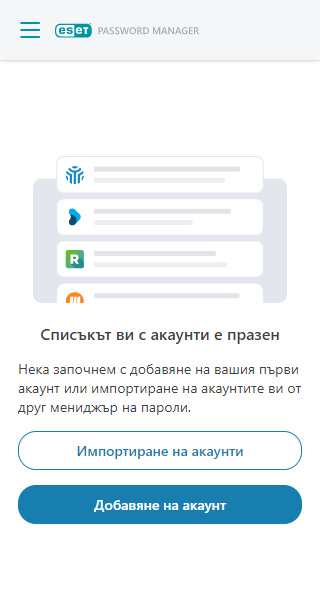
Използване на акаунти
За да влезете в определена уеб страница, щракнете върху Меню > Акаунти и изберете подходящия акаунт. ESET Password Manager ще попълни вашето потребителско име и парола и ще влезете автоматично (полето Активиране на автоматично влизане трябва да бъде избрано в настройките на акаунта по-долу).
Вижте инструкциите как да попълвате автоматично идентификационните си данни.
Настройки на акаунта
Щракнете върху менюто с три точки ![]() до акаунта за Отиване към уеб сайта, Копиране на потребителското име, Копиране на паролата в клипборда, Редактиране на подробностите за акаунта и Премахване на акаунта ви.
до акаунта за Отиване към уеб сайта, Копиране на потребителското име, Копиране на паролата в клипборда, Редактиране на подробностите за акаунта и Премахване на акаунта ви.
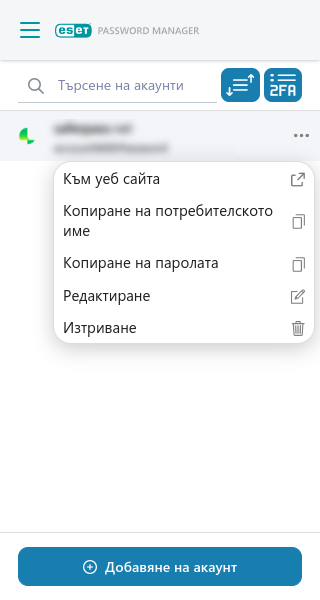
Редактиране на акаунт
В раздела Акаунти на Password Manager щракнете върху менюто с три точки ![]() до акаунта и щракнете върху Редактиране.
до акаунта и щракнете върху Редактиране.
•Заглавие
•Уеб сайт – вижте URL адреса, в който ще се използват идентификационните данни на акаунта, или щракнете върху иконата за пренасочване, за да отидете на уеб сайта.
•Потребителски данни за вход – уникален идентификатор, който ви позволява да влезете в онлайн акаунт.
•Парола – щракнете върху иконата за хронологията и вижте всички ваши предишни пароли.
•Проверка на паролата – сравняване на паролата ви със списък с изтекли пароли.
•Генерирани парол – генериране на сложна парола. За повече информация вижте Генериране на парола.
•Бележки – добавяне на бележка към вашия акаунт.
•Вижте първо – ако разрешите тази функция, този акаунт ще се показва най-отгоре в списъка с акаунти.
•Активиране на автоматично влизане – активирайте тази функция, за да влизате автоматично.
•Двуфакторно удостоверяване – позволява ви да запишете уникалния си ключ за настройка на двуфакторно удостоверяване за съхранени акаунти в сейф за двуфакторно удостоверяване.
Премахване на акаунт в списъка с акаунти
1.Отворете Password Manager.
2.Щракнете върху Меню > Акаунти.
3.Щракнете върху трите точки ![]() до акаунта, който искате да изтриете, и щракнете върху Изтриване.
до акаунта, който искате да изтриете, и щракнете върху Изтриване.
4.Щракнете върху Премахване.